Nieodpowiedni sygnał Wi-Fi wskazuje na to, że masz dostęp do sieci bezprzewodowej, lecz jakość połączenia jest słaba i niestabilna. W przypadku spadku sygnału podczas korzystania z systemu Windows 10, użytkownicy mogą napotkać problemy takie jak opóźnienia w grach, nieudane przesyłanie lub pobieranie oraz ciągłe buforowanie lub ładowanie treści audio i wideo. Praca w takich warunkach jest trudna, a wiele sugerowanych rozwiązań dotyczy głównie ustalania połączeń, a nie ich stabilności.
Jak naprawić słaby sygnał WiFi w systemie Windows 10
Zanim przystąpisz do testowania poniższych rozwiązań, upewnij się, że nie istnieją fizyczne przeszkody, które mogą wpływać na jakość sygnału.
Sprawdź, czy router nie stoi w pobliżu metalowych obiektów.
Upewnij się, że pomiędzy routerem a komputerem nie ma metalowych przeszkód, jak np. drzwi.
Zwróć uwagę, aby w okolicy komputera nie znajdowały się przedmioty, które mogą zakłócać sygnał.
Staraj się siedzieć w rozsądnej odległości od routera. Jeśli jesteś zbyt daleko (na innym piętrze lub na zewnątrz budynku), jakość sygnału może być osłabiona.
Sprawdź siłę odbieranego sygnału i jeśli rzeczywiście jest słaby, przetestuj poniższe metody.
Aktualizacja sterowników WiFi
Regularne aktualizacje sterowników to dobry nawyk, nawet jeśli nie doświadczasz problemów z systemem. Jeśli sygnał Wi-Fi jest osłabiony, sprawdź, czy sterownik karty sieciowej potrzebuje aktualizacji.
Uruchom Menedżera urządzeń.
Rozwiń sekcję Karty sieciowe.
Kliknij prawym przyciskiem myszy na kartę sieciową i wybierz opcję Aktualizuj sterownik z menu kontekstowego.
Pozwól systemowi Windows 10 na wyszukiwanie i instalowanie dostępnych aktualizacji.
Po zakończeniu procesu zrestartuj komputer.
Jeśli nie ma dostępnych aktualizacji, a problem z sygnałem pojawił się niedawno, rozważ przywrócenie wcześniejszej wersji sterownika, która mogła działać lepiej.
Aby przywrócić sterownik:
Otwórz Menedżera urządzeń i rozwiń sekcję Karty sieciowe.
Kliknij prawym przyciskiem myszy na odpowiednią kartę i wybierz Właściwości.
Na karcie Sterownik kliknij opcję Przywróć sterownik.
Zrestartuj komputer po zakończeniu procesu.
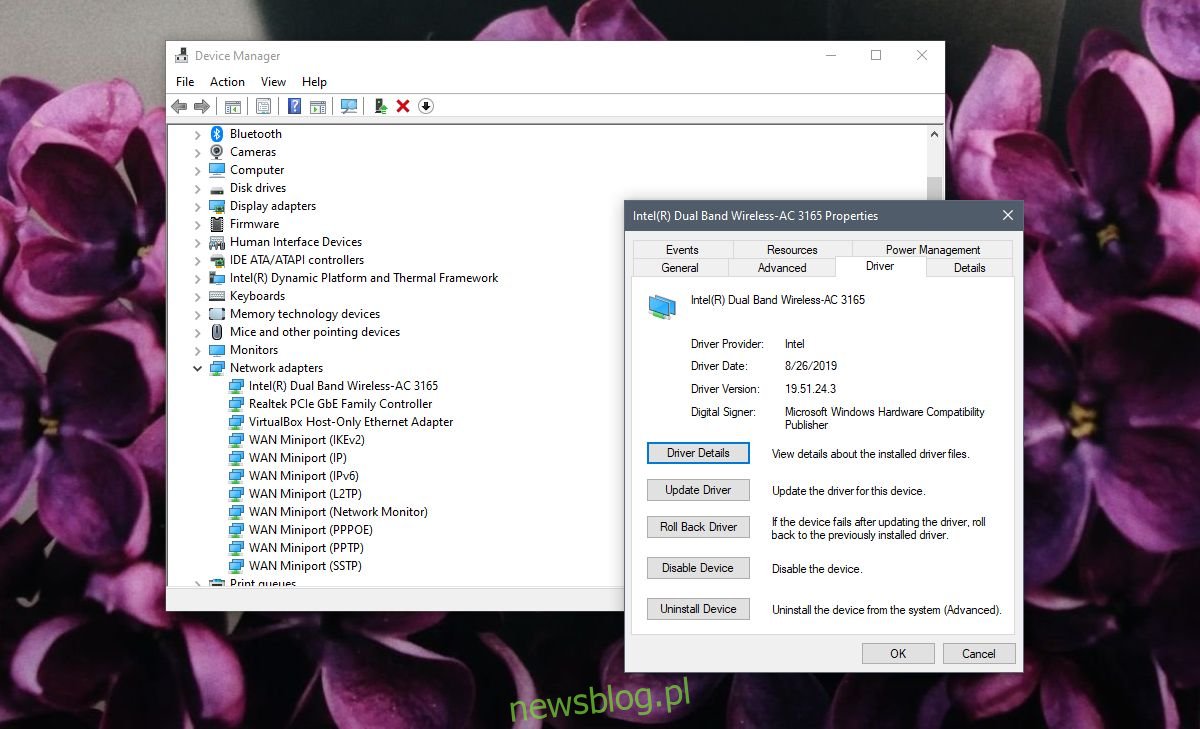
Zmiana ustawień zarządzania energią karty sieciowej
W systemie Windows 10, aby oszczędzać energię, może być włączona opcja automatycznego wyłączania niektórych urządzeń. Działa to w momencie, gdy system jest bezczynny, ale może nie zawsze działać poprawnie. Spróbuj wyłączyć tę funkcję dla swojej karty sieciowej.
Otwórz Opcje zasilania.
Kliknij „Zmień ustawienia planu” obok aktywnego planu zasilania.
Wybierz Zmień zaawansowane ustawienia zasilania.
W sekcji zaawansowanych ustawień zasilania rozwiń Ustawienia karty sieci bezprzewodowej.
Dla opcji Zasilanie bateryjne oraz Podłączony wybierz Maksymalna wydajność.
Zrestartuj komputer.
Uwaga: Jeśli ta opcja nie jest widoczna, może to oznaczać, że Twój sprzęt nie wspiera tej funkcji. W takim przypadku przejdź do kolejnych rozwiązań.
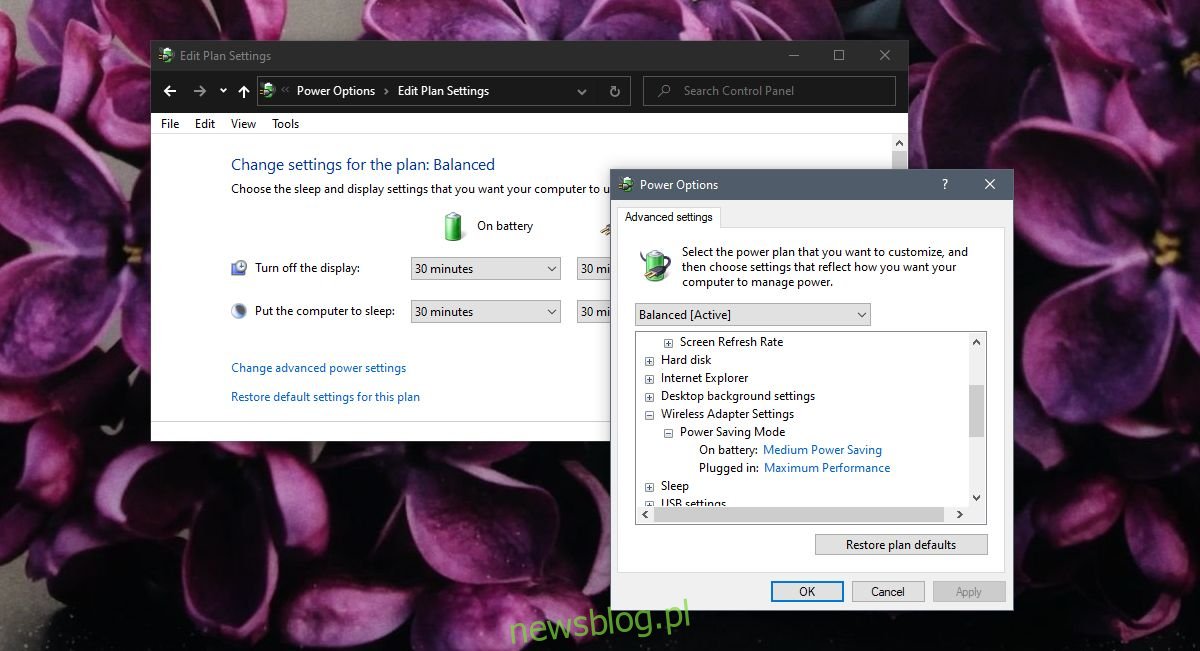
Zmiana wartości MTU
Standardowa wartość MTU wynosi 1500, co nie zawsze sprawdza się w każdym systemie. Dostosowanie tej wartości może poprawić jakość sygnału karty sieciowej.
Otwórz wiersz polecenia z uprawnieniami administratora.
Wprowadź poniższe polecenie, aby znaleźć nazwę swojej karty sieciowej:
netsh interface ipv4 show subinterfaces
Zanotuj nazwę karty, której będziesz potrzebować do kolejnego polecenia. Zobaczysz także wartość MTU, która zwykle wynosi 1500.
Wpisz poniższe polecenie, zastępując „Wi-Fi” nazwą swojej karty. 1400 to nowa wartość MTU. Po zakończeniu zrestartuj komputer.
ipv4 set subinterface Wi-Fi mtu=1400 store=persistent
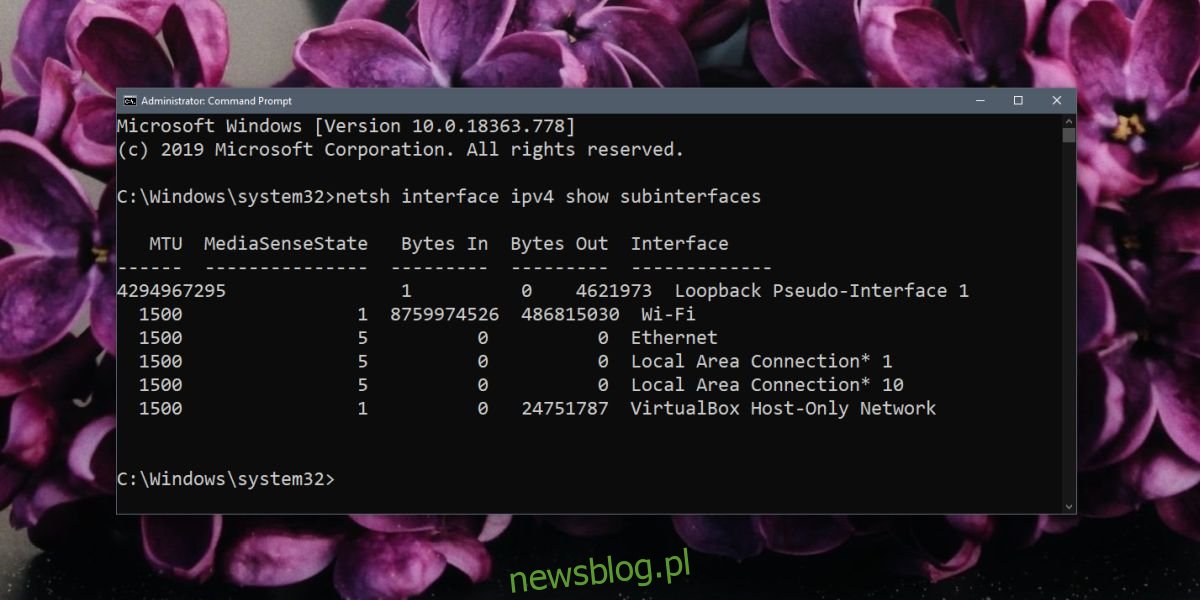
Uruchomienie narzędzia do rozwiązywania problemów z siecią
Wykorzystanie narzędzia do rozwiązywania problemów z siecią może pomóc w poprawie słabego sygnału Wi-Fi.
Otwórz aplikację Ustawienia.
Przejdź do sekcji Aktualizacja i zabezpieczenia.
Wybierz kartę Rozwiązywanie problemów.
Uruchom narzędzie do rozwiązywania problemów z kartą sieciową.
Zastosuj wszelkie sugerowane zmiany.
Dobrze jest również uruchomić narzędzie do rozwiązywania problemów z połączeniami internetowymi.
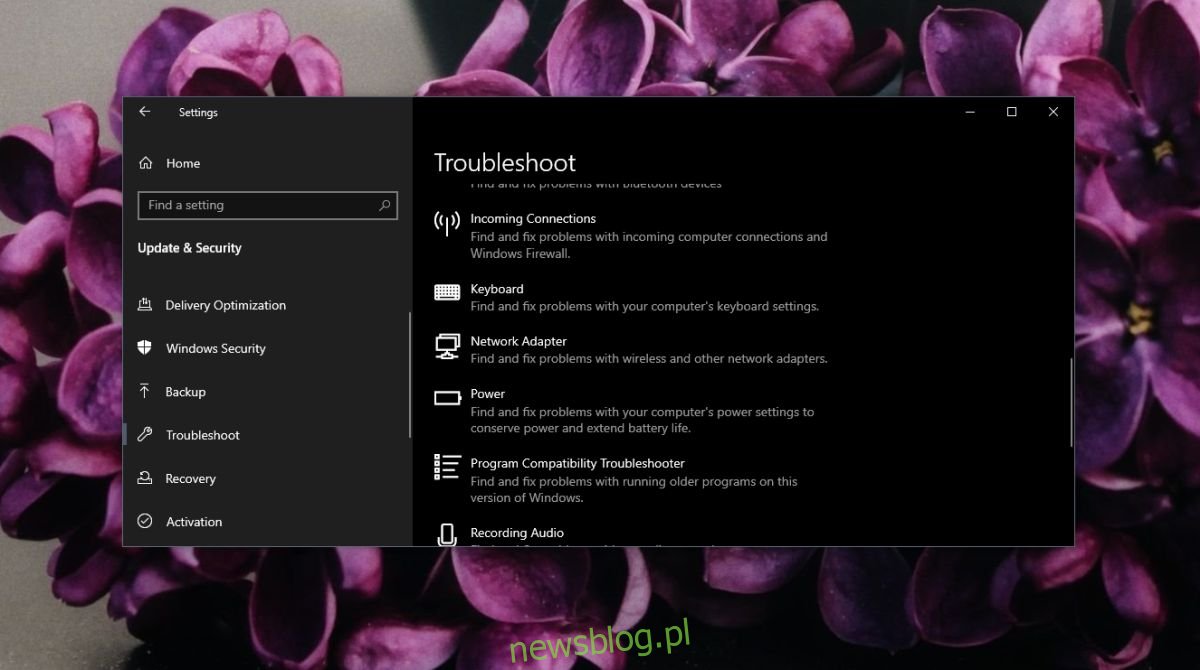
Dostosowanie wartości czułości
Modyfikacja wartości Czułość może przyczynić się do uzyskania lepszego sygnału i zapewnić jego stabilność.
Otwórz Menedżera urządzeń.
Rozwiń sekcję Karta sieciowa.
Kliknij prawym przyciskiem myszy na kartę sieciową i wybierz Właściwości.
Przejdź do zakładki Zaawansowane.
W poszukiwaniu opcji Tendencja roamingu lub Agresywność roamingu, wybierz tę opcję i zmień wartość na wyższą niż obecnie ustawiona.
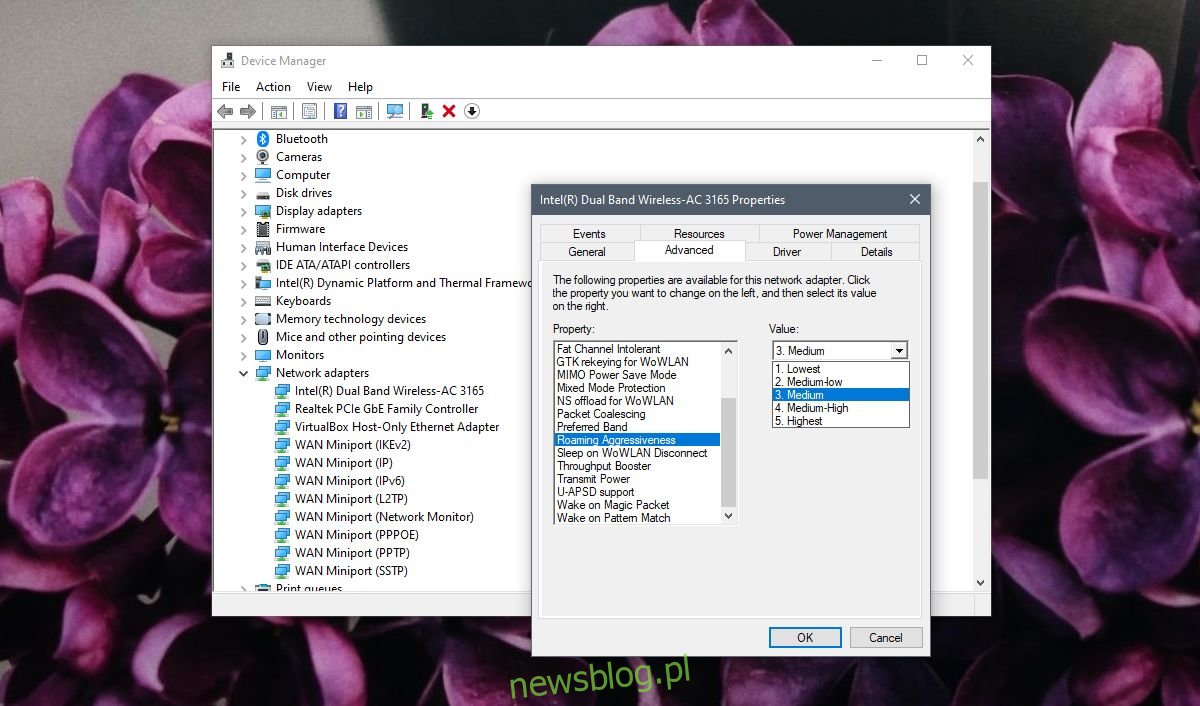
Resetowanie karty sieciowej
Resetowanie karty sieciowej również może pomóc w poprawie sygnału Wi-Fi. Oto szybki sposób na to:
Otwórz aplikację Ustawienia.
Przejdź do sekcji Sieć i Internet.
Wybierz zakładkę Stan i kliknij przycisk Resetuj sieć na dole ekranu.
Zrestartuj komputer.
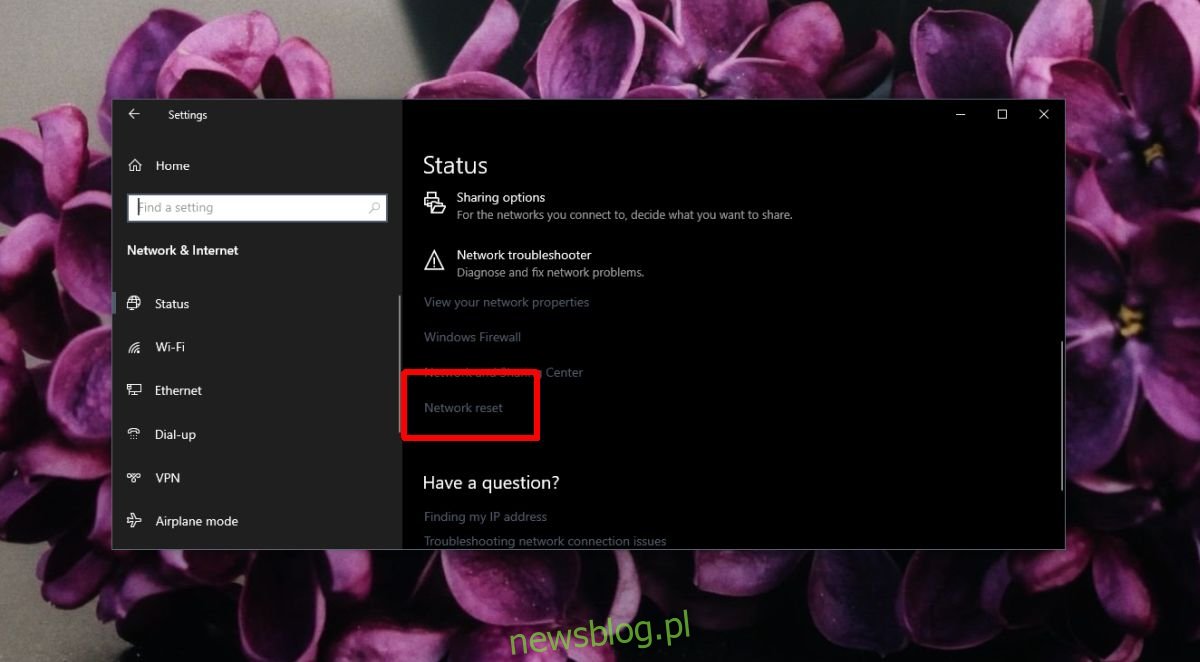
Podsumowanie
Problemy ze słabym sygnałem Wi-Fi mogą wynikać również z ograniczeń sprzętowych. Niektórzy producenci laptopów decydują się na użycie mniej wydajnych komponentów. Na przykład, laptopy Dell często lepiej radzą sobie z utrzymywaniem silnego, stabilnego sygnału w porównaniu do niektórych modeli HP w niskobudżetowych lub średniej klasy urządzeniach. W takiej sytuacji niewiele można zrobić poza zbliżeniem się do routera.
newsblog.pl
Maciej – redaktor, pasjonat technologii i samozwańczy pogromca błędów w systemie Windows. Zna Linuxa lepiej niż własną lodówkę, a kawa to jego główne źródło zasilania. Pisze, testuje, naprawia – i czasem nawet wyłącza i włącza ponownie. W wolnych chwilach udaje, że odpoczywa, ale i tak kończy z laptopem na kolanach.